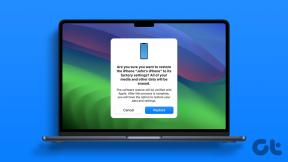Rett opp ChatGPT-tilgang nektet 1020-feil – TechCult
Miscellanea / / April 19, 2023
Sliter du med ChatGPT Access Denied 1020-feilkoden? Denne feilen oppstår for å hindre deg i å få tilgang til visse nettsteder med ondsinnede aktiviteter. Hvis du lurer på hva ChatGPT-feilkoden 1020 er og hvordan du fikser den, har du kommet til rett sted. I denne artikkelen lærer du feilsøkingsmetodene for å fikse feilen.

Innholdsfortegnelse
Hvordan fikse ChatGPT Access Denied 1020-feil
Access Denied 1020-feil oppstår på grunn av Cloudflares sikkerhetstiltak, som er designet for å beskytte nettsteder mot ondsinnet trafikk. Fortsett å lese denne artikkelen for å fikse denne ChatGPT-feilen.
Raskt svar
Prøv å tømme cache og informasjonskapsler i nettleseren din. Deaktiver også nettleserutvidelser eller tillegg som kan forårsake problemer med å få tilgang til nettstedet.
Hva er ChatGPT-feilkode 1020?
ChatGPT feilkode 1020 er en feilmelding fra Cloudflare Service Firewall som oppstår mens du logger på serveren. Svarene på spørsmålet om hva som er ChatGPT-feilkode 1020 er oppført nedenfor.
- Overbelastede servere: Når ChatGPT-serverne er overbelastet med mange brukere, kan denne feilen oppstå.
- Vedlikeholdsarbeid: Nettstedseieren prøver kanskje å frigjøre ressurser ved å begrense antall personer som får tilgang til nettstedet.
- Overskredet daglig grense: Den daglige grensen for å bruke ChatGPT-kontoen kan ha overskredet grensen.
De andre mulige svarene på spørsmålet om hva som er ChatGPT-feilkode 1020 er oppført nedenfor.
- Ugyldig tillatelse: Tillatelsen gitt av administratoren er kanskje ikke tilstrekkelig for å få tilgang til ChatGPT-nettstedet.
- Feil legitimasjon: Hvis kontopassordet ikke er riktig skrevet inn, eller hvis de ikke er oppdatert, kan denne feilen oppstå.
- Problem i nettleseren: Nettleseren støtter kanskje ikke ChatGPT-nettstedet hvis det har noen mindre problemer. Bufferfiler på appen kan returnere en dårlig forespørsel-feil.
- VPN-interferens: Forstyrrelsen fra VPN-tjenesten, for eksempel feil regioninnstilling eller manglende evne til å omgå den geografiske begrensningen, kan forårsake feilen.
- Sikkerhetsinnstillinger: Sikkerhetsinnstillinger på enheten og nettverk som antivirusprogramvare. I tillegg, hvis den daglige grensen for IP-adressen er overskredet, kan IP-adressen bli blokkert.
- Utdatert OS: Hvis operativsystemet er utdatert, kan manglende evne til programvaren til å hjelpe til med å fungere korrekt føre til at ChatGPT-tilgang nektes 1020.
- Problem med Cloudflare CDN-brannmurregler: Enhver utilsiktet utløsning eller brudd på brannmurreglene kan forårsake feilen.
Med forståelsen av svarene på spørsmålet om hva som er ChatGPT-feilkode 1020, kan du fortsette å fikse feilmeldingen.
Metode 1: Grunnleggende feilsøkingsmetoder
For å løse ChatGPT-tilgangen nektet 1020, kan du prøve de grunnleggende feilsøkingsmetodene gitt i denne delen.
1A. Vent på ChatGPT Server Oppetid
Hovedårsaken til feilen er den ekstra eller overbelastede oppføringen til serveren. I dette tilfellet kan serveren være nede; du kan sjekke og vente til serveren er funksjonell.
1. Åpne Google Chrome app fra søkefeltet.
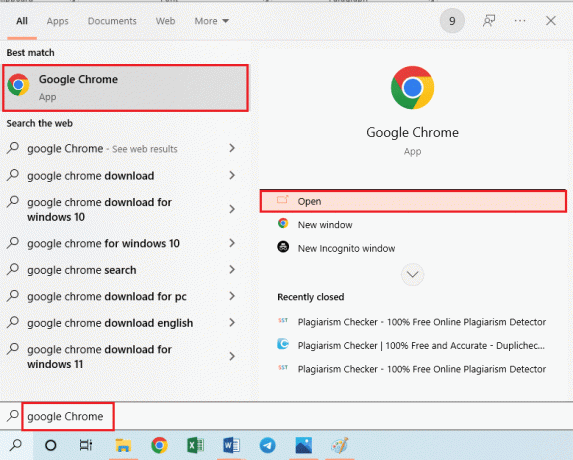
2. Åpne ChatGPT-serverstatus nettstedet og sjekk hvordan nettstedet fungerer.
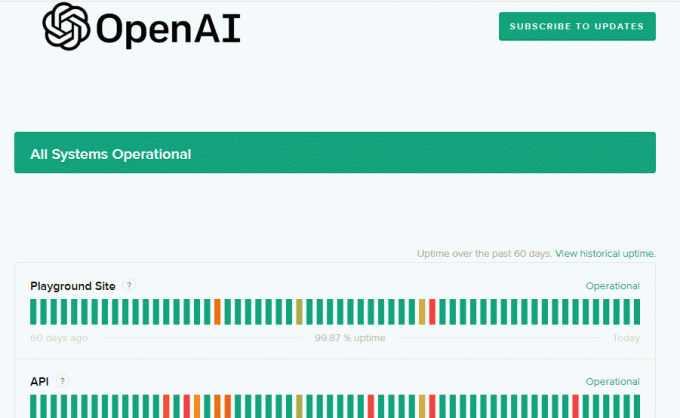
Les også:ChatGPT var nede selv for Plus-abonnenter
1B. Start PC-en på nytt
Eventuelle mindre problemer på PC-en kan også forårsake feilen; dette kan løses med en enkel omstart. Du kan henvise til alternativene til start PC-en på nytt gitt i denne lenken.

1C. Oppdater brukerlegitimasjon
Feilen kan oppstå hvis du har skrevet inn feil passord eller hvis mange brukere bruker samme passord. For å finne svaret på spørsmålet om hvordan du fikser tilgang nektet-feilen i ChatGPT, kan du prøve følgende alternativer.
- Det første alternativet er å skrive inn kontopassordet ditt riktig i feltet og prøve å logge på.
- Det neste alternativet er å endre brukerlegitimasjonen til kontoen din. For dette formålet, klikk på Glemt passord alternativet på hovedsiden og oppgi de nødvendige detaljene. Følg instruksjonene på skjermen for å tilbakestille passordet til kontoen din.
1D. Logg inn på ChatGPT på nytt
Feilen kan oppstå hvis det er noen mindre feil på kontoen. Du kan prøve å logge på kontoen din på nytt for å fikse feilen.
1. Åpne Google Chrome appen og åpne ChatGPT nettsted.
2. Klikk på Logg Inn knappen, og skriv inn påloggingsinformasjonen din.

3. Klikk på Logg ut alternativet i venstre rute.
4. Logg inn på kontoen din på nytt som sagt tidligere.
1E. Løs problemer med nettverkstilkobling
Som nevnt tidligere, er en stabil Internett-tilkobling nødvendig for å bruke ChatGPT-nettstedet. Hvis det er noen problemer i forbindelsen, kan du følge alternativene gitt i artikkelen til feilsøke nettverkstilkoblingen.

En skikkelig internettforbindelse er et must for å få tilgang til ChatGPT-nettstedet; du kan sørge for at hastigheten er tilstrekkelig. Siden det ikke er noen spesifisert grense for hastigheten, kan du sørge for at Internett-tilkoblingen har en hastighet på 5 Mbps. Du kan sjekke hastigheten på tilkoblingen din ved å bruke et hvilket som helst nettsted som Fartstest på nettleseren din.

1F. Sørg for at tilstrekkelige tillatelser er gitt
En annen mulig årsak til feilen er at PC-en mangler tilstrekkelig tillatelse til å få tilgang til nettsiden. Du kan kontakte administratoren av databasen og be dem om å oppgi Les Skriv tillatelse til å endre data i databasen.
1G. Still inn riktig dato og klokkeslett
ChatGPT-serveren samsvarer med klokkeslett og dato for PC-en og serveren. Enhver feil innstilling kan føre til feilkommunikasjon med serveren og forårsake feilen. Følg instruksjonene gitt i lenken til still inn riktig klokkeslett og dato på PC-en.
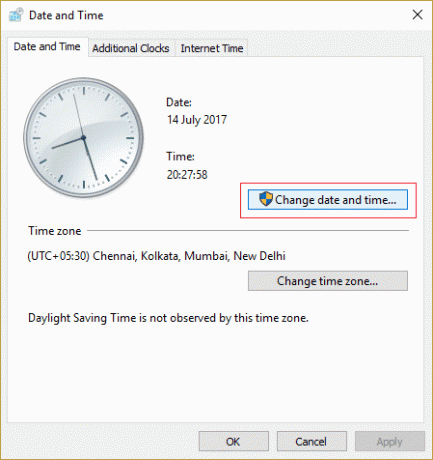
Les også:ChatGPT-lignende bot for spillanbefaling Bygget av spiller
1H. Endre VPN-tilkobling
Folk i de geobegrensede sonene bruker hovedsakelig VPN eller Virtual Private Network-tilkobling. Bruk alternativene nedenfor som svar på spørsmålet om hvordan du kan fikse tilgangsnekt-feilen i ChatGPT for å omgå det forestående problemet.
- Koble til en annen VPN eller region; ved å bytte til en riktig konfigurert VPN uten tilkoblingsproblemer og ingen geografisk begrensning pålagt, kan du bruke ChatGPT-nettstedet.
- Hvis VPN-tilkoblingen forårsaker feilen, kan du koble fra VPN umiddelbart etter at du har logget på.

1I. Oppdater Windows OS
Enhver feilinstallasjon av programvare kan forårsake denne feilen under lasting av nettstedet. For dette formålet kan du oppdater Windows OS på din PC som sagt i linken.
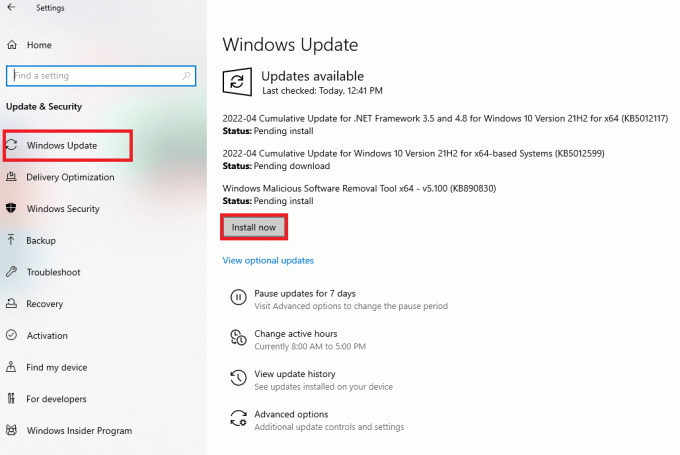
1J. Konfigurer DNS-nettverk
DNS-nettverket støtter kanskje ikke den riktige funksjonen til ChatGPT-nettstedet. Du kan prøve et av alternativene for å konfigurere DNS-nettverket.
- Det første alternativet er å tømme DNS-bufferen som instruert i lenken.
- Det neste alternativet er å tilbakestill DNS-nettverket eller er best å bruk Google DNS Server som forklart i lenkene.
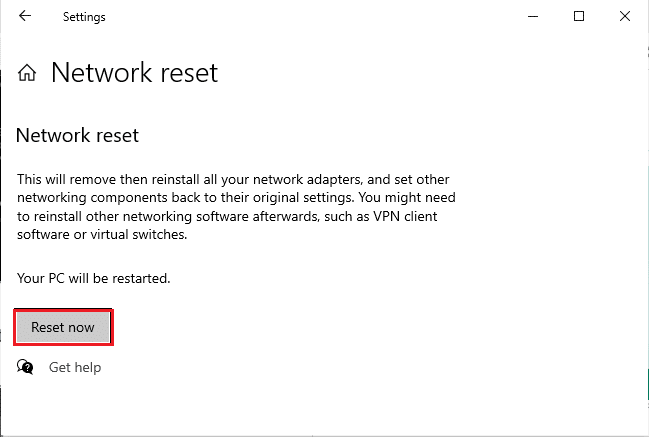
1K. Deaktiver sikkerhetsprogramvare (hvis aktuelt)
Interferens fra sikkerhetsprogramvaren kan fjernes ved å deaktivere dem på PC-en. Du kan enten:
- For å godkjenne IP-adressen til PC-en din på ChatGPT-nettstedet, kan du tillat appen gjennom brannmur-appen som sagt. I tillegg kan du legg til en regel i appen å innføre unntak.
- Et annet alternativ er å deaktiver antivirusprogramvaren på PC-en og gå deretter til nettstedet.

1L. Bruk alternative alternativer
Hvis ingen av metodene fungerer for å fjerne feilen, kan du prøve å bruke et av de alternative alternativene.
- Du kan prøve å logge på ChatGPT-kontoen din på en annen PC og forstå om problemet er med PC-en din alene.
- For å omgå problemet med Internett-tilkoblingen, kan du prøve å bruke et annet Internett-nettverk.
- Feilen oppstår på avmeldt plan; du kan abonnere på ChatGPT Plus-planen og deretter prøve å logge på.
- Prøv å laste inn et annet nettsted med flere besøkende liker Rykke på nettleseren. Hvis nettstedet fungerer bra, er du kanskje blokkert på ChatGPT-nettstedet alene.
- Prøv å bruke en annen nettleser for å laste ChatGPT-nettstedet som Mozilla Firefox. Det er også bedre å laste ned en nettleser du ikke har installert på PC-en din og prøve å bruke nettstedet.
- Hvis ChatGPT-nettstedet ikke fungerer, kan du bruke et hvilket som helst alternativ som Writesonic.
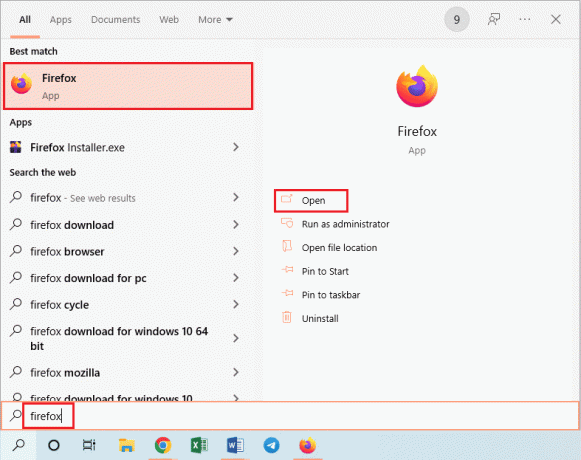
Les også:Nye ChatGPT-plugins lar den koble til Internett
Metode 2: Feilsøk nettleserproblemer
Siden feilen først og fremst oppstår mens du prøver å lykkes med nettstedet i nettleseren, kan du prøve å bruke følgende alternativer for å fjerne ChatGPT-tilgang nektet 1020-feil.
Alternativ I: Oppdater webside
Den nåværende nettsiden kan bli hengt på grunn av noen tekniske problemer. Du kan prøve å laste inn ChatGPT-nettsiden på nytt for å fikse feilen.
- trykk Ctrl + R-tastene samtidig, eller
- Klikk på Last inn på nytt knappen på den øverste linjen ved siden av URL-adressen.
Alternativ II: Tøm buffer og informasjonskapsler
Hvis nettleseren er lastet med cache og informasjonskapsler, kan du møte feilen. Du kan prøve tømme hurtigbufrede data og informasjonskapsler som instruert i lenken for å fikse feilen.
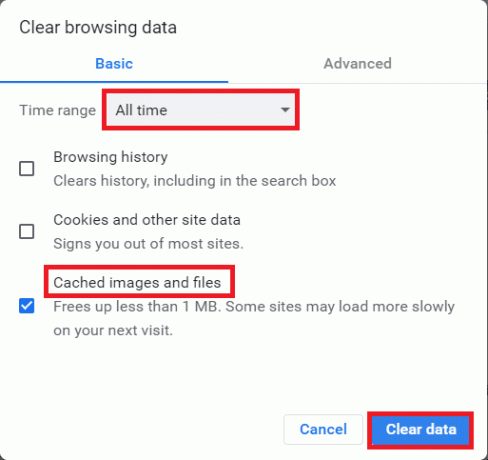
Alternativ III: Aktiver informasjonskapsler
ChatGPT-nettstedet bruker informasjonskapsler for å sikre at nettstedet fungerer som det skal. Du må sørge for at alle informasjonskapslene på nettstedet er aktivert i nettleseren din for å unngå feilen.
1. Åpne Google Chrome app ved hjelp av søkefeltet i Windows.
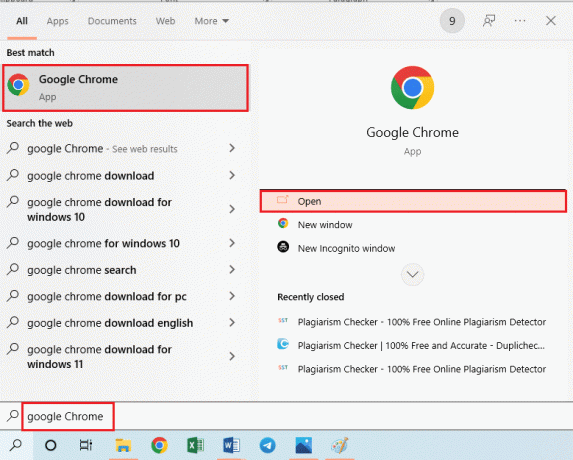
2. Klikk på tre vertikale prikker øverst til høyre og klikk på Innstillinger alternativet i menyen.

3. Flytt til Personvern og sikkerhet fanen og klikk på Informasjonskapsler og andre nettstedsdata alternativ.

4. Velg Tillat alle informasjonskapsler alternativet på siden og lukk nettleseren som sagt i lenken gitt her.
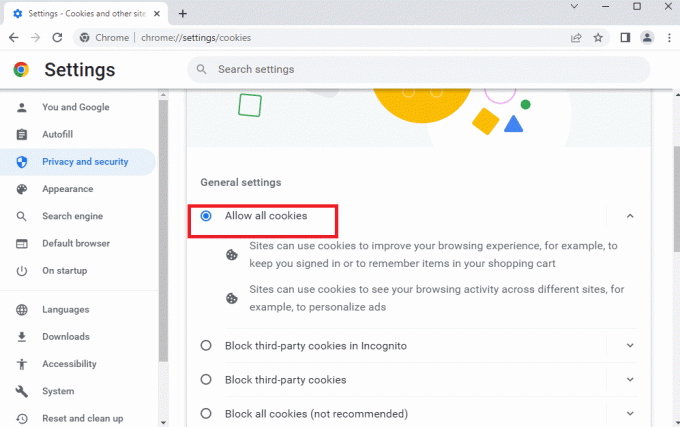
5. Åpne på nytt Google Chrome app som sagt tidligere.
Les også:ChatGPT-brukere rapporterer at de kan se andres samtalehistorier
Metode 3: Endre API-nøkkel
API-nøkkelen som genereres for ChatGPT-kontoen må være korrekt og gyldig for å sikre at den fungerer bra. Du kan utføre følgende alternativer for å endre API-nøkkelen til kontoen din og fikse ChatGPT-tilgang nektet 1020-feil.
Alternativ I: Bekreft gyldigheten av API-nøkkelen
Det første alternativet er å bekrefte at API-nøkkelen er gyldig og funksjonell. Åpne OpenAI-nettstedet og kontroller gyldigheten av API-nøkkel knyttet til kontoen.
Alternativ II: Sjekk API Rate Limit
API-nøkler har visse brukergrenser når de overskrides, støtter kanskje ikke driften av kontoen din. Sjekk bruken på nettsiden og sørg for at API-nøkler ikke har overskredet grensen.
Alternativ III: Regenerer API-nøkkel
Det siste alternativet er å regenerere API-nøkkelen for ChatGPT-kontoen. Du kan gjøre dette ved å bruke den offisielle nettsiden. Det anbefales ikke å bruke noen tredjepartstjenester for å regenerere eller endre API-nøklene.
Les også:Fiks ChatGPT Chat History Manglende problem
Metode 4: Bruk riktig endepunkt-URL
Eventuelle feil eller manglende tegn i endepunkts-URLen kan forårsake ChatGPT-tilgang nektet 1020-feil. Bruk riktig endepunkt-URL for å få tilgang til modellen på OpenAI-nettstedet for å få tilgang til nettstedet.
Metode 5: Kontakt OpenAI Support Team
Den siste metoden er å kontakt det offisielle støtteteamet til OpenAI. Hvis ingen av metodene fungerer for å fikse feilen, kan det være en uidentifisert årsak. Ved å gjøre teamet oppmerksom på det, kan du finne svar på spørsmålet om hvordan du kan fikse tilgangsnekt-feilen i ChatGPT.
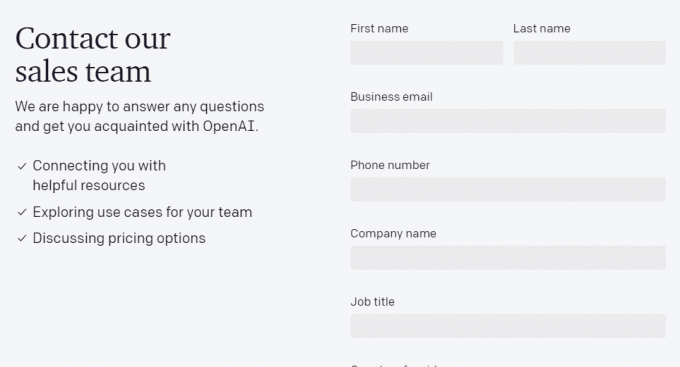
Anbefalt:
- Hvordan finne nåværende offentlige videresendinger på Instagram
- Hvordan jailbreak Nintendo Switch Lite
- Fiks ChatGPT-påloggingsproblem
- Slik bruker du ChatGPT 4
Metodene til fikse ChatGPT-tilgang nektet 1020-feilkoder er forklart i artikkelen. Vennligst bruk kommentarfeltet for å gi oss beskjed om dine spørsmål og forslag.
Elon er en teknisk skribent ved TechCult. Han har skrevet veiledninger i ca. 6 år nå og har dekket mange emner. Han elsker å dekke emner relatert til Windows, Android og de nyeste triksene og tipsene.